16.通道和蒙版(二)
《数字图形创意》模拟试卷

试卷代码:8602《数字图形创意》模拟试卷一、单项选择题(每题3分,共45分)1. 下列文件类型中,不属于点阵图格式的是()。
A. *. JpgB. *. bmpC. *.aiD. *. tif2. 如果您打开的文件中正缺少某几种字体,CorelDRAW会()。
A. 自动替换B. 出现对话框让您选择C. 空出字体D. 临时替换3. 将矢量图转换为位图后,其文件可能会()。
A. 体积变大B. 体积变小C. 体积不变D. 可以再原样转为矢量图4. 选择群组内的对象应加按()键。
A. AltB. ShiftC. CtrlD. Tab5. 喷雾器中生成的图形可否再编辑,如果可以第一步应该先执行什么命令? ()A. 解散群组B. 拆分C. 曲线化D. 解锁.6. 使用“刻刀工具”不能切割的图形对象是()。
A. 位图B. 美术字C. 添加了立体效果的对象D. 无填充的矩形7. ()的特点是图像格式复杂,存储信息多,几乎被所有绘画、图像编辑和页面排版应用程序所支持,与计算机的结构、操作系统及图形设备硬件无关,是不同媒体间交换点阵图数据时最佳的可选格式之一。
A. PSD格式B. TIFF格式C. JPEG格式D. JPEG 2000格式8. 想象可以将毫无关联的要素连接起来,由三角形联想到金字塔属于()。
A. 功能联想B. 因果联想C. 形的联想D. 相反联想9. 以下数字图形造型手段中,属于点阵图特有的造型手段的是()。
A. 点B. 通道和蒙版C. 线D. 立体效果10. 使用()的复制方法可以使复制出的对象和原先的物体同时改变形状。
A. 复制B. 再制C. 仿制D. 按小键盘上的“+”键11. CorelDRAW中,在默认状态下,贝赛尔工具绘制曲线过程中得到一个尖突节点的方法有()。
A. 绘制时按S键B. 绘制时按C键C. 绘制时按h键D. 没有办法12. 将矢量图转换为位图后,文件可能会()。
A. 不能存为CDR格式B. 可以再原样转为矢量图C. 体积变大D. 可以再原样转为矢量图13.创建美术文本正确的方法是( )A.用文本工具在"绘图窗口"内单击开始键入B.用文本工具在绘图区拖一个区域并开始键入C.双击文本工具输入文字D.直接输入文字14.将美术文本"0",转为曲线,然后再做打散,会得到( )A. 转为曲线后无法打散,所以此操作不可行B. 会得到一个实心的"0"C. 会得到两个大小不等的实心的"0"D.会得到一个曲线化的"0"15.在菜单命令后跟着一个黑色的小三角符号,表示这个命令( )A.有快捷键B. 有级联菜单C. 有帮助菜单D. 处于被选中状态二、多项选择题(每题4分,共20分)1. 关于调和功能以下说法正确的有()。
通道与蒙版

通道与蒙版
(2)通道的基本操作
1.建立新通道
在Photoshop中建立新通道有两种 方法:一种方法是选择通道面板菜单 中的“新通道”,出现如图所示的 “新通道”对话框,填入选项确认即 可确定建立;另一种方法是单击通道 面板下面的“新建”按钮,则自动建 立一个以Alpha命名的新通道。
通道与蒙版
2.选择通道作为活动通道
通道与蒙版
5.删除通道
为了减少文件的大小,用户应及时删除不需要的通道,具体方法就是在通道 控制面板中选择要删除的通道,然后用鼠标将其拖到通道控制面板底部的“删除 通道”按钮上,再释放鼠标,即可将该通道删除。此外,还可以在选中要删除的 通道后,直接单击“删除通道”按钮或直接执行通道控制面板弹出菜单中的“删 除通道”命令,都可以将所选的通道删除。
通道与蒙版
通道与蒙版
2.通道的分类
通道分为两类:第一类是用来存储图像色彩资料的,属于内建通道,即前面 所说的颜色通道,无论打开或新建的是哪种色彩模式的文件,通道工作面板上都 会有相应的色彩资料;第二类可以用来固化选区和蒙版,进行与图像相同的编辑 操作,以完成与图像的混合。创建新选区等操作,也就是前面已经用过的Alpha通 道。
通道与蒙版
• 一、通道 • 二、蒙版 • 三、通道和蒙版、选区的综合使用
一、通道
通道与蒙版
(1)通道的基本知识
所谓通道就是在Photoshop环境下,将图像的颜色分离成基本的颜色,每一个 基本的颜色就是一条基本的通道。因此,当打开一幅以颜色模式建立的图像时, 通道工作面板将为其色彩模式和组成它的原色分别建立通道。例如,打开RGB图 像文件时,通道工作面板会出现主色彩通道RGB和3个颜色通道(红、绿、蓝)。
若用户要为整个图像添加蒙版,则可以进行如下操作:首先清除当前层上的 所有选区,然后单击图层面板下的“添加图层蒙版”按钮,或选择“图层→添加 图层蒙版→显示全部”命令,系统生成的蒙版将显示全部图像;如果单击图层面 板下的“添加图层蒙版”按钮的同时按住Alt键,或选择“图层→添加图层蒙版 →隐藏全部”命令,系统生成的蒙版将是完全透明的,该图层的图像将不可见。
PS第12讲 蒙版与通道

一、蒙版:60”
• 1)作用:保护不需要被处理的区域 2)分类:图层蒙版(黑白灰)和快速蒙版 3)快速蒙版:按q添加蒙版,再按q退出。当前景色 是黑色时,画笔工具是添加蒙版,橡皮擦是擦除蒙版。 当前景色是白色时,同上相反; 在实际操作中,最好不要用过多的工具,只用黑 白色的画笔进行交替使用,或是用渐变工具进行编辑。 注:所有在蒙版中不显示红色的,在退出蒙版后成为 选区;反之为非选区。 4)图层蒙版:直接单击添加白蒙版,按alt 添加黑蒙版。 注:在蒙版中使用黑色是将所遮罩 的图片进行遮盖;白色涂抹是重新显示;灰色是半透 明显示。 基础班中一般可以讲解一些图像合成的效果。
二、通道:60”
• 1)定义:存储颜色信息,通道中个数的多少 与色彩模式有关,单色通道成灰度样式。 2)原理:在通道中白色为选区,黑色 非选区,灰色半透明。例子:用通道取图 3)Alpha通道:所有新建和复制的通 道都是Alpha通道,作用只是存储精确选区。 4)载入通道选区:按Ctrl键加单击通 道;配合Shift和Alt进行加减选区的操作。
Hale Waihona Puke •3、通道实例: 1)抠取图像: 2)调节颜色:
《photoshop》教学大纲
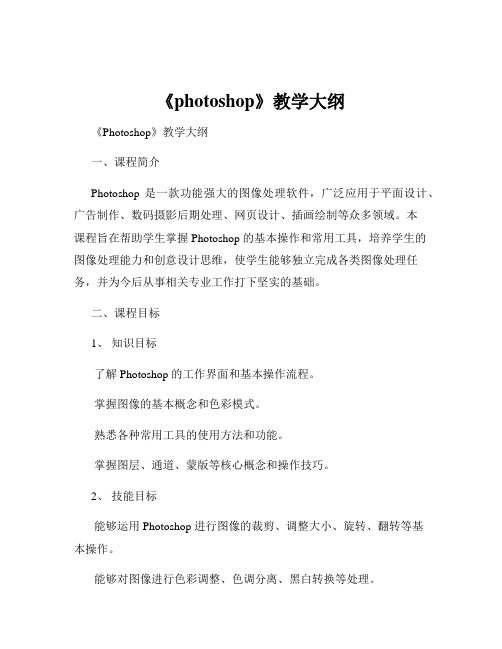
《photoshop》教学大纲《Photoshop》教学大纲一、课程简介Photoshop 是一款功能强大的图像处理软件,广泛应用于平面设计、广告制作、数码摄影后期处理、网页设计、插画绘制等众多领域。
本课程旨在帮助学生掌握 Photoshop 的基本操作和常用工具,培养学生的图像处理能力和创意设计思维,使学生能够独立完成各类图像处理任务,并为今后从事相关专业工作打下坚实的基础。
二、课程目标1、知识目标了解 Photoshop 的工作界面和基本操作流程。
掌握图像的基本概念和色彩模式。
熟悉各种常用工具的使用方法和功能。
掌握图层、通道、蒙版等核心概念和操作技巧。
2、技能目标能够运用 Photoshop 进行图像的裁剪、调整大小、旋转、翻转等基本操作。
能够对图像进行色彩调整、色调分离、黑白转换等处理。
熟练使用各种绘图工具和修饰工具,绘制和修复图像。
能够运用图层、通道、蒙版等技术进行复杂的图像合成和特效制作。
3、素质目标培养学生的创新意识和审美能力。
提高学生的自主学习能力和解决问题的能力。
培养学生的团队协作精神和沟通能力。
三、课程内容1、 Photoshop 基础知识工作界面介绍:菜单栏、工具栏、选项栏、控制面板、图像窗口等。
文件操作:新建、打开、保存、关闭文件,图像格式的选择和转换。
图像基本概念:像素、分辨率、图像尺寸、颜色模式(RGB、CMYK、灰度等)。
2、常用工具的使用选取工具:矩形选框工具、椭圆选框工具、套索工具、魔棒工具等,以及选区的加减、羽化、存储和载入。
绘图工具:画笔工具、铅笔工具、油漆桶工具、渐变工具等,画笔的设置和自定义。
修饰工具:修复画笔工具、污点修复画笔工具、仿制图章工具、橡皮擦工具等,用于图像的修复和修饰。
文字工具:文字的输入、编辑、字体、字号、颜色、段落格式的设置。
3、图像的调整和修饰色彩调整:亮度/对比度、色阶、曲线、色相/饱和度、色彩平衡等命令的使用,调整图像的色调和色彩。
通道和蒙版

在Photoshop中,通道的一个主要功能是保 存图像颜色的数据。通道的另一个功能 就是可以用来保存和编辑蒙板,所谓蒙 板实际上是图形化了的选区。因而通道 在制作特效方面非常广泛和灵活。
7.1.1通道的类型
• 1、颜色通道
• 颜色通道用于保存图像的颜色信息,也 称为原色通道。RGB模式的图像,它的 每一个素的颜色数据是由红(R)、绿 (G)、蓝(B)这三个通道来记录的, 这三个色彩通道组合定义后合成了一个 RGB主通道。
2、Alpha通道
• Alpha通道用于创建、存放和编辑选区, 当用户创建选区范围被保存后就成为一 个蒙板保存在一个新建的通道里,在 Photoshop中把这些新增的通道称为Alpha 通道。所以Alpha通道是由用户建立的用 于保存选区的通道。Alpha通道可以使用 各种绘图和修图工具进行编辑,也可以 使用滤镜进行各种处理,从而制作出轮 廓更为复杂的图形化的选区。
• 选区保存至通道,实际上是将选区转换为蒙板, 蒙板中有颜色的区域为非选择区域,白色区域 为选择区域。
7.2.4通道的操作与应用
• 和【图层】面板一样,通道的操作和编辑都要 在【通道控制面板】中进行。下面我们通过制 作一个透明玻璃字效果来学习通道的操作方法。
• 1、 新建一个RGB模式的Photoshop文档。
7.4.2 图层蒙版
• 图层蒙版主要用于控制图层中各个区域 的显示程度。建立图层蒙版可以将图层 中图像的某些部分处理成透明和半透明 效果,从而产生一种遮盖特效。由于图 层蒙板可控制图层区域的显示或隐藏, 因而可在不改变图层中图像像素的情况 下,实现多种混合图像的方案。图7-31 即为使用图层蒙板合成的图像实例。
7.3通道的运算
• 通道的运算实质上是通道的混合,混合 后得到新的通道。使用通道运算可创建 一些特殊效果,Photoshop中有两个通道 混合运算的命令:【应用图像】和【计 算】。
ps四大核心技术(通道,蒙版,路径,选区)详解
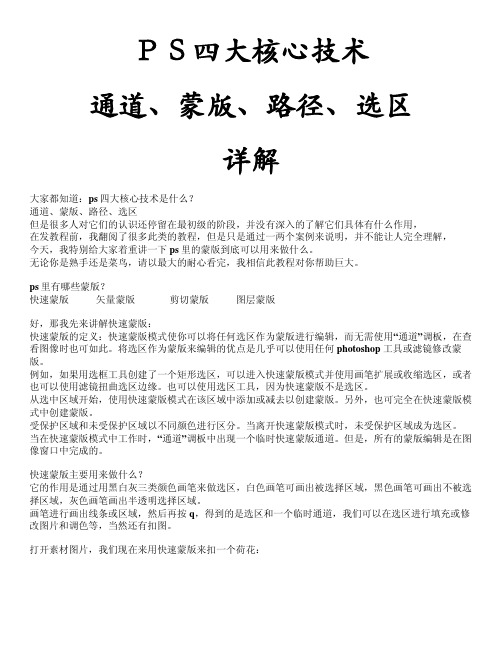
PS四大核心技术通道、蒙版、路径、选区详解大家都知道:ps四大核心技术是什么?通道、蒙版、路径、选区但是很多人对它们的认识还停留在最初级的阶段,并没有深入的了解它们具体有什么作用,在发教程前,我翻阅了很多此类的教程,但是只是通过一两个案例来说明,并不能让人完全理解,今天,我特别给大家着重讲一下ps里的蒙版到底可以用来做什么。
无论你是熟手还是菜鸟,请以最大的耐心看完,我相信此教程对你帮助巨大。
ps里有哪些蒙版?快速蒙版矢量蒙版剪切蒙版图层蒙版好,那我先来讲解快速蒙版:快速蒙版的定义:快速蒙版模式使你可以将任何选区作为蒙版进行编辑,而无需使用“通道”调板,在查看图像时也可如此。
将选区作为蒙版来编辑的优点是几乎可以使用任何 photoshop 工具或滤镜修改蒙版。
例如,如果用选框工具创建了一个矩形选区,可以进入快速蒙版模式并使用画笔扩展或收缩选区,或者也可以使用滤镜扭曲选区边缘。
也可以使用选区工具,因为快速蒙版不是选区。
从选中区域开始,使用快速蒙版模式在该区域中添加或减去以创建蒙版。
另外,也可完全在快速蒙版模式中创建蒙版。
受保护区域和未受保护区域以不同颜色进行区分。
当离开快速蒙版模式时,未受保护区域成为选区。
当在快速蒙版模式中工作时,“通道”调板中出现一个临时快速蒙版通道。
但是,所有的蒙版编辑是在图像窗口中完成的。
快速蒙版主要用来做什么?它的作用是通过用黑白灰三类颜色画笔来做选区,白色画笔可画出被选择区域,黑色画笔可画出不被选择区域,灰色画笔画出半透明选择区域。
画笔进行画出线条或区域,然后再按q,得到的是选区和一个临时通道,我们可以在选区进行填充或修改图片和调色等,当然还有扣图。
打开素材图片,我们现在来用快速蒙版来扣一个荷花:按快捷键q进入快速蒙版状态:使用黑色画笔工具在荷花上涂抹:细心涂抹到红色完全覆盖了我们要扣出的对象后,按q退出编辑:然后按删除键,删除背景:荷花成功扣出!————————————————————————————————————————————————————————————————————————————————————我说了,既然快速蒙版既是选区又是临时通道,那么我们还可以做什么?当然是滤镜渲染!你们还记得我在教程版发过一篇通道制作边框的教程吗?和那个的道理是完全一样的!首先用选区画出要保留的部分:按q进入快速蒙版编辑状态:执行滤镜——画笔描边:喷溅,这里只是举例,你不一定要喷溅效果,可以试试其他艺术效果2楼按q退出快速蒙版编辑状态,反选后,把选区外的部分删除:背景透明还是不透明由你决定。
《Photoshop网店美工》期末试卷及答案
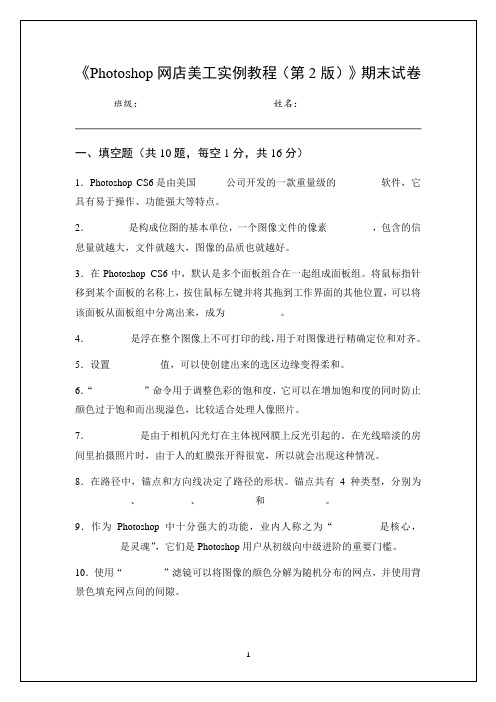
1.下列快捷键功能对应正确的有()。
A.【Ctrl+R】:显示标尺
B.【Ctrl+T】:自由变换
C.【Ctrl+Alt+R】:调整边缘
D.【Ctrl+G】:组合
2.Photoshop图层叠图的混合模式有()。
A.叠加
B.柔光
C.差值
D.排除
3.下列属于图像色调调整命令的有()。
A.色阶
B.在直方图中,如果色阶的像素集中在左侧,说明此图像的亮部所占的区域比较多,也就是图像整体偏亮
C.在“色阶”对话框中,黑色滑块代表图像的暗部,灰色滑块代表图像的中间色调,白色滑块代表图像的亮部
D.在调整RGB模式图像的色阶时,选择“蓝”通道,即可对图像中的蓝色调进行调整
6.在Alpha通道中,()代表被选择的区域,()代表未被选择的区域,而()代表羽化区域。
D.灰度颜色模式是用0~255的不同灰度值来表示图像,0表示白色,255表示黑色
2.在下列关于合并图层的说法中,正确的是()。
A.单击“合并图层”命令,可以将当前选择的图层与“图层”面板中的下一个图层进行合并,合并时下一图层无须处于可见状态
B.【Ctrl+E】是“合并图层”的快捷键
C.将所有图层合并以后,图像文件的大小是不变的
1.D2.B3.B4.C5.B6.C7.B8.A9.D10.B
三、多选题
1.ABC 2.AB3.ABCD 4.ABCD 5.ACD
6.ABC7.ABCD8.BC9.ABCD 10.AD
四、判断题
1.×2.√3.√4.√5.×
6.×7.√8.√9.×10.×
五
略。
B.蒙版中出现的黑色表示在被操作图层中的这块区域是完全透明的,白色表示这块区域会显示出来
PHOTOSHOP试题库(带答案)
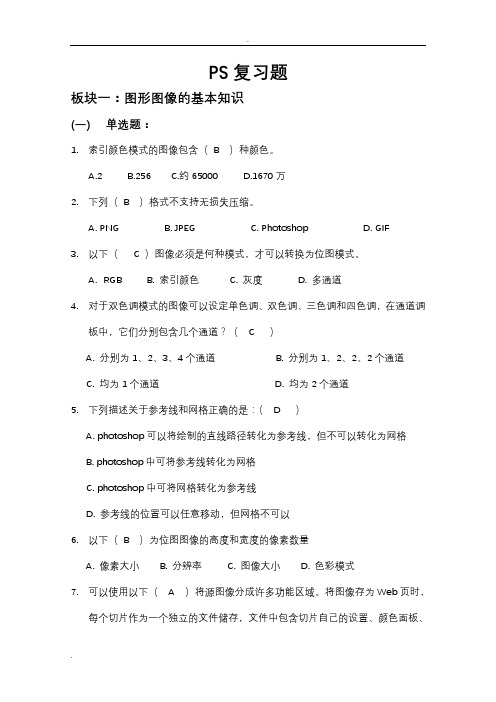
4.Photoshop中将图像转换为位图模式会使图像颜色减少到黑白两种(√)。
5.Photoshop中在位图模式中为黑色的像素,在灰度模式中经过编辑后可能会是灰色。如果像素足够亮,当转换回位图模式时,它将成为白色(√)。
A. RGB颜色B.索引颜色C.灰度D. Lab颜色
16.如图所示是将一个图像文件放入到另一个图像文件中,使用(D)命令就可以实现。
A.“导入”命令B.“导出”命令
C.“输入”命令D.“置入”命令
17.将一个图像文件存储成(C)格式,可以将图像文件中的图层、注释等信息保留。
A.JPEG格式B. GIF格式C.TIF格式D.BMP无压格式
A.首先单击图层上的蒙版,然后选择移动工具就可以移动了
B.首先单击图层上的蒙版,然后选择全选用选择工具拖拉
C.首先要解掉图层与蒙板之间的锁,然后选择移动工具就可以移动了。
D.首先要解掉图层与蒙板之间的锁,再选择蒙版,然后选择移动工具就可移动
8.下面哪个不是图层样式菜单中列出的效果。(D)
A.投影B.内发光C.描边D.镜头光晕
18.应选择(A)命令设定,可以使各颜色通道以彩色显示。
A.显示与光标B.图像高速缓存C.一般D.存储文件
19.快照是指:(D)
A.一个存储的图案B.一个存储的遮罩
C.一个存储的选区D.一个存储的历史记录
20.下列哪个解决方案可以解决Photoshop用户内存不够的问题:(C)
A.删除动作B.清除直方图C.清除历史记录D.清除预置文件
A.图像大小B.画布大小C.剪裁D.像素长宽比
12.在使用“自定义形状工具”时,选择一个形状图案按下(B)键再进行拖拉,可以得到一个不变形的形状。
Photoshop CS2教程——通道与蒙版

【蒙版的应用】蒙版用来隔离和调节图像的特定部分,包括快速蒙版、图层蒙版,某种意义上说,通道也是一种蒙版。
快速蒙版、图层蒙版和通道蒙版用黑色到白色(无彩色)进行编辑,纯白色涂抹过的地方将完全显示图像,纯黑色涂抹过的地方将完全隐藏图像,灰色为透明显示。
在通常情况下使用蒙版隔离图像或创建特定的选区。
通道的主要作用是创建或存储选区,分复合通道、单色通道、Alpha通道和专色通道4种。
不同的图像模式,通道的数量也不一样。
在通道中以纯白色显示的部分可以被载入,其他颜色部分不会被载入或不能被完全载入。
通道常用来创建特定的选区,制作一些特殊效果的图像。
蒙版的基本功能蒙版是Photoshop中指定选择区域轮廓的最精确的方法,它实质上是一个独立的灰度图。
任何绘图、编辑工具、滤镜、色彩校正、选项工具都可以用来编辑蒙版。
当然,这些操作只作用于蒙版,也就是只改变选择区域的形状及边缘柔和度,图像本身保持未激活状态。
当一幅图像上有选定区域时,对图像所做的着色或编辑都只对不断闪烁的选定区域有效,其余部分好像是被保护起来了。
但这种选定区域只是临时的,为了保存多个可以重复使用的选定区域以便之后编辑,就产生了蒙版。
当要给图像的某些区域运用颜色变化、滤镜和其他效果时,蒙版可以隔离和保护图像的其余区域。
另外,蒙版可以把费时的选区储存为Alpha通道以便再次使用(Alpha通道可以转换为选区,然后用于图像编辑)。
因为蒙版是作为8位灰度通道存放的,所以可用所有绘画和编辑工具细调和编辑它们。
在通道调板中选中一个蒙版通道后,前景色和背景色都以灰度显示。
蒙版与选取范围的功能基本相同,两者之间可以相互转换,但是又有所区别。
选取范围是一个透明的虚框,而蒙版是一个半透明或不透明的有色形状遮盖,可以在蒙版状态下对被蒙版的区域进行修改、编辑甚至是滤镜、变形、转换等操作,然后转换为选区应用到图像中。
1.快速蒙版快速蒙版功能可以快速地将一个选区变成一个蒙版,并可以对这个蒙版进行编辑或处理,以精确选取范围,当在快速蒙版模式中工作时,“通道”调板中出现一个临时“快速蒙版”通道,其作用与将选取范围保存到通道中相同,当切换为标准模式后,快速蒙版就会马上消失,退出快速蒙版模式时,未被保护的区域就变成一个选区。
第九章 通道和蒙版的应用

实例
让阳光更灿烂
(P94)
五、分离和合并通道
分离通道命令, 分离通道命令,可以将通道分离为单独的图象 文件, 文件,在将图象文件保存为不支持通道 的文件格 式时,可以用这种方法保留单个的通道信息。 式时,可以用这种方法保留单个的通道信息。 合并通道命令,可以合并分离的通道, 合并通道命令,可以合并分离的通道,也可以 将多个灰度图象合并成一个图象。 将多个灰度图象合并成一个图象。 合并通道的原则: 合并通道的原则: A、被合并图象必为灰度模式,并在工作区打开 、被合并图象必为灰度模式, B、必须具备相同的像素尺寸 、 C、灰度图象的数量必须与想要合并后的色彩模 、 式的通道数量相当。 式的通道数量相当。
六、使用蒙版
蒙版是用来保护被遮蔽的区域 用来保护被遮蔽的区域, 蒙版是用来保护被遮蔽的区域,从而让被遮蔽 的区域不受任何编辑操作的影响。 的区域不受任何编辑操作的影响。 蒙版有三种类型: 蒙版有三种类型: 快速蒙版、图层蒙版、 快速蒙版、图层蒙版、通道蒙版 1、使用快速蒙版 、 快速蒙版可以不依赖通道调板而将任何选定范 围作为蒙版编辑 并且可以使用多种工具和滤镜来修改。 并且可以使用多种工具和滤镜来修改。 实例 裂纹效果字 烧纸效果 更换照片背景 制作彩虹
Alpha通道的特点 通道的特点: 通道的特点
每个图像最多包含24个通道 包括所有颜色通道和 每个图像最多包含 个通道,包括所有颜色通道和 个通道 Alpha通道 通道 所有通道都是8位灰度图像 能够显示 级灰阶. 所有通道都是 位灰度图像,能够显示 级灰阶 位灰度图像 能够显示256级灰阶 可以添加或删除Alpha通道 通道. 可以添加或删除 通道 可指定每个通道的名称、颜色、蒙版选项和不透明度。 可指定每个通道的名称、颜色、蒙版选项和不透明度。 所有新通道具有与原图像相同的尺寸和像素数目。 所有新通道具有与原图像相同的尺寸和像素数目。 可以使用绘画和编辑工具在Alpha通道中编辑蒙版。 通道中编辑蒙版。 可以使用绘画和编辑工具在 通道中编辑蒙版 将选区存放在Alpha通道可使选定范围变为永久保留, 通道可使选定范围变为永久保留, 将选区存放在 通道可使选定范围变为永久保留 便于重复使用。 便于重复使用。
ps通道和蒙版(共10张PPT)

“编辑/拷贝”和“编辑/贴入”结合使用
“编辑/拷贝”和“编辑/贴入”结合使用
背景
加模糊滤镜
新建通道,通道添加滤镜效果
自动为贴入的图像添加蒙版
背景副本 被剪切 原始图清楚状态
钢笔+快速蒙版实现抠图
钢笔+快速蒙版实现抠图
蒙版
剪切 实心椭圆
新建通道,通道添加滤镜效果
“编辑/拷贝”和“编辑/贴入”结合8讲
贴入命令
• “编辑/拷贝”和“编辑/贴入”结合 使用
• 自动为贴入的图像添加蒙版
在通道中调出选区
• 选区存储为通道 • 通道转换为选区
渐变蒙版
新建通道•,通通道添过加滤镜黑效果 白渐变改变图像的可视区域
自动为贴入的图像添加蒙版
自动为贴入的图像添加蒙版
背景
加模糊滤镜
蒙版
剪切 实心椭圆
• 先分离,再合并
快速蒙版
• 钢笔+快速蒙版实现抠图
在通道中用滤镜
• 新建通道,通道添加滤镜效果 • 通道转换为选区
剪切图层
• 图层 • 背景副本
• 蒙版
• 背景
关系 状态 被剪切 原始图清楚状态
剪切 实心椭圆
加模糊滤镜
内容图层 基层
从下到上
剪切图层
通过一个图层限制另 一个图层的显示区域
通道合成图片
钢笔+快速蒙版实现抠图
蒙版
剪切 实心椭圆
钢笔+快速蒙版实现抠图
钢笔+快速蒙版实现抠图
钢笔+快速蒙版实现抠图
“编辑/拷贝”和“编辑/贴入”结合使用
钢笔+快速蒙版实现抠图
蒙版
剪切 实心椭圆
“编辑/拷贝”和“编辑/贴入”结合使用
最新第4讲-通道与蒙版的使用课件PPT

4.3 蒙版概述
3. 快速蒙版
1. 被蒙版区域:如果图像中存在选区,该项可以使选 区之外的区域被遮盖起来,不被编辑。
4.3 蒙版概述
3. 快速蒙版 1. 所选区域:如果图像中存在选区,该项可以使选区
之内的区域被遮盖起来,不被编辑。 2. 颜色:用来设置蒙版的颜色。 3. 不透明度:用来设置蒙版的透明效果。
4.3 蒙版概述
4. 蒙版应用
图 1
图 2
效果图
计算机的构成
主要内容:
1.计算机系统及硬件,软件的概念 2.中央处理器CPU与主存储器 3.辅助存储器:软盘、硬盘. 4.输入、输出设备 5.总线 6.计算机基本工作原理:指令和程序概念
计算机的构成
主要内容:
1.计算机系统及硬件,软件的概念 2.中央处理器CPU与主存储器 3.辅助存储器:软盘、硬盘. 4.输入、输出设备 5.总线 6.计算机基本工作原理:指令和程序概念
4.3 蒙版概述
1. 蒙版的概念 蒙版就是我们选区之外的地方,用来保护选区的
外部。由于蒙版所蒙住的地方是我们编辑选区时 不受影响的地方,需要完整的留下来。蒙版使用 黑、白、灰来标记。黑色区域遮盖图像,白色区 域用来显示图像,而灰色区域则表现出退昂若隐 若现的效果。
4.3 蒙版概述
2. 蒙版的类型及用法 • 快速蒙板:主要是用来选择选区的,英文状态下按
计算机系统的基本组成
计算机系统=硬件系统+软件系统 硬件是指有形的物理设备,是计算机系统中
及文档。 硬件是软件的工作基础,软件是硬件功能的
扩充和完善。两者相互依存,相互促进。软 件与硬件的结合,构成完整的计算机系统。
一、 计算机硬件的基本组成
度。
PS最佳攻略_5_通道与蒙版

类似的,一个CMYK模式的图像有4个默认通道:分别为青 色、洋红色、黄色和黑色通道,CMYK模式的图像的颜色数 据就分别用这4个通道来储存。同样,这4个通道也合成了 一个复合通道即CMYK通道。
CMYK模式的图像主要用于印制印刷品。印刷时,采用青色、洋红色、 黄色和黑色4色胶片,将这4张胶片叠合即可制出彩色印刷品。
•
观察顶端的头发会发现还有一些细小的空白存在,将头发的部分放 大,使用【画笔工具】将这些空白填充为黑色,这时要注意选择的 笔大小必须合适,样式一般为模糊状,接近边缘时减小不透明度, 目的是为了保持头发边缘的层次感,加工前后的效果如图7.28和图 7.29所示。
•
前面我们讲过需要哪部分的图像,它就必须变成白色,现 在我们需要的是人物的选区,但目前人物的选区是黑色的, 在通道里我们无法选中,所以必须执行Ctrl+I【反像】命 令,将【蓝副本】通道黑白反转,效果如图7.30所示。
•
7.4.2 快速蒙版
在前面我们讲解过,如何用魔术棒和套索等工具来建立选 区,但这些选区一旦建立后,就很难修改,往往会给图像 的编辑带来麻烦。而使用快速蒙版来建立选区时,就可以 在蒙版上使用画笔等绘图工具来建立选区,使用橡皮擦等 修改工具来修改选区,并且蒙版与选区可以快速相互转换, 从而获得满意的选区效果。
【蓝副本】通道的黑色不一定是纯黑色,为了确保图像是黑色,我们 进入路径面板,将刚才描绘的路径转化为选区,在【蓝副本】通道上 填充黑色。将手指与脸部的部分【路径1】的选区填充白色,如图 7.25所示。
画面中仍然有一些细碎的杂点,执行【图像】→【调整】→【亮度/ 对比度】命令,调整数值,如图7.26所示。 调整数值直到细碎的杂点去除,或减少到最少,明暗度也对比合理, 如图7.27所示。
图层、通道与蒙版
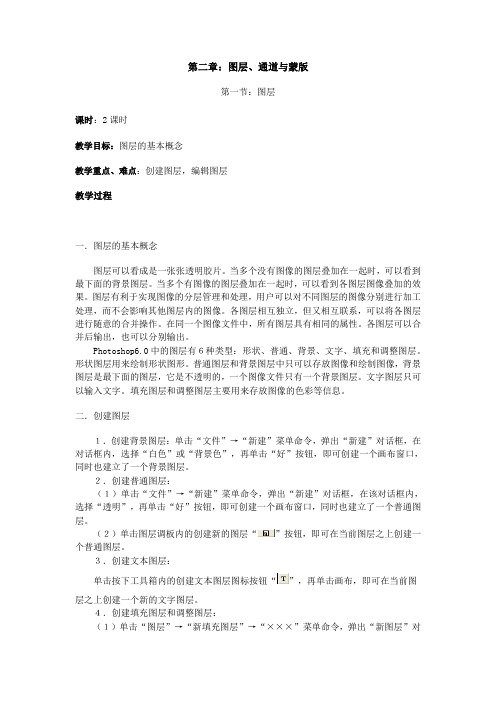
第二章:图层、通道与蒙版第一节:图层课时:2课时教学目标:图层的基本概念教学重点、难点:创建图层,编辑图层教学过程一.图层的基本概念图层可以看成是一张张透明胶片。
当多个没有图像的图层叠加在一起时,可以看到最下面的背景图层。
当多个有图像的图层叠加在一起时,可以看到各图层图像叠加的效果。
图层有利于实现图像的分层管理和处理,用户可以对不同图层的图像分别进行加工处理,而不会影响其他图层内的图像。
各图层相互独立,但又相互联系,可以将各图层进行随意的合并操作。
在同一个图像文件中,所有图层具有相同的属性。
各图层可以合并后输出,也可以分别输出。
Photoshop6.0中的图层有6种类型:形状、普通、背景、文字、填充和调整图层。
形状图层用来绘制形状图形。
普通图层和背景图层中只可以存放图像和绘制图像,背景图层是最下面的图层,它是不透明的,一个图像文件只有一个背景图层。
文字图层只可以输入文字。
填充图层和调整图层主要用来存放图像的色彩等信息。
二.创建图层1.创建背景图层:单击“文件”→“新建”菜单命令,弹出“新建”对话框,在对话框内,选择“白色”或“背景色”,再单击“好”按钮,即可创建一个画布窗口,同时也建立了一个背景图层。
2.创建普通图层:(1)单击“文件”→“新建”菜单命令,弹出“新建”对话框,在该对话框内,选择“透明”,再单击“好”按钮,即可创建一个画布窗口,同时也建立了一个普通图层。
(2)单击图层调板内的创建新的图层“”按钮,即可在当前图层之上创建一个普通图层。
3.创建文本图层:单击按下工具箱内的创建文本图层图标按钮“”,再单击画布,即可在当前图层之上创建一个新的文字图层。
4.创建填充图层和调整图层:(1)单击“图层”→“新填充图层”→“×××”菜单命令,弹出“新图层”对话框,如图2-1-1所示,利用该对话框可以设置图层名称、“图层”调板内图层的颜色、模式和不透明度等。
再单击“好”按钮,可弹出相应的对话框,在该对话框中再进一步进行颜色、渐变色或图案的设置。
PS理论习题蒙版与通道

PS理论习题蒙版与通道蒙版1、Adobe Photoshop提供了( )创建蒙版的方法。
BA、一种B、二种C、三种D、四种2、若要进入快速蒙版状态,应该:AA、建立一个选区B、选择一个Alpha 通道C、单击工具箱中的快速蒙版图标D、单击编辑菜单中的快速蒙版3、按什么字母键可以使图像进入“快速蒙版”状态?BA、FB、QC、TD、A4、在工具箱底部有两个按钮,分别为“以标准模式编辑”和“以快速蒙版模式编辑”,通过“快速蒙版”可对图像中的选区进行修改,请问按键盘上的哪个字母键可以将图像切换到“以快速蒙版模式编辑”状态(在英文输入状态下)?CA、字母AB、字母CC、字母QD、字母T5、以下操作中所产生的结果不改变色相的是:BCA、色阶调整B、建立调整层C、建立图层蒙板D、曲线调整6、下列关于蒙版的描述哪个是正确的?ACDA、快速蒙版的作用主要是用来进行选区的修饰B、图层蒙版和图层矢量蒙版是不同类型的蒙版,它们之间是无法转换的C、图层蒙版可转化为浮动的选择区域D、当创建蒙版时,在通道调板中可看到临时的和蒙版相对应的Alpha通道51、Photoshop中下面对于图层蒙版叙述正确的是:ABA、使用图层蒙版的好处在于,能够通过图层蒙版隐藏或显示部分图像。
B、使用蒙版能够很好的混合两幅图像C、使用蒙版能够避免颜色损失D、使用蒙版可以减小文件大小7、在Photoshop中拷贝图像某一区域后,创建一个矩形选择区域,选择“编辑>粘贴入”命令,此操作的结果是下列哪一项?BA、得到一个无蒙版的新图层B、得到一个有蒙版的图层,但蒙版与图层间没有链接关系C、得到一个有蒙版的图层,而且蒙版的形状为矩形,蒙版与图层间有链接关系D、如果当前操作的图层有蒙版,则得到一个新图层,否则不会得到新图层65、Photoshop中下面对LayerMask(图层蒙版)的描述正确的是?ABDA、图层蒙版相当于一个8位灰阶的Alpha通道B、在图层蒙版中,不同程度的灰色表示图像以不同程度的透明度进行显示C、按Esc键可以取消图层蒙版的显示D、在背景层中是不能建立图层蒙版的8、下列哪些内容能够添加图层蒙版?ABCA、图层序列(Set)B、文字图层C、透明图层D、背景图层9、为一个名称为“图层2”的图层增加一个图层蒙版,通道调板中会增加一个临时的蒙版通道,名称会是:AA、图层2蒙版B、通道蒙版C、图层蒙版D、Alpha通道10、Photoshop中当前图像中存在一个选区,按Alt键单击添加蒙版按钮,与不按Alt键单击添加蒙版按钮,其区别是下列哪一项所描述的。
通道的用处
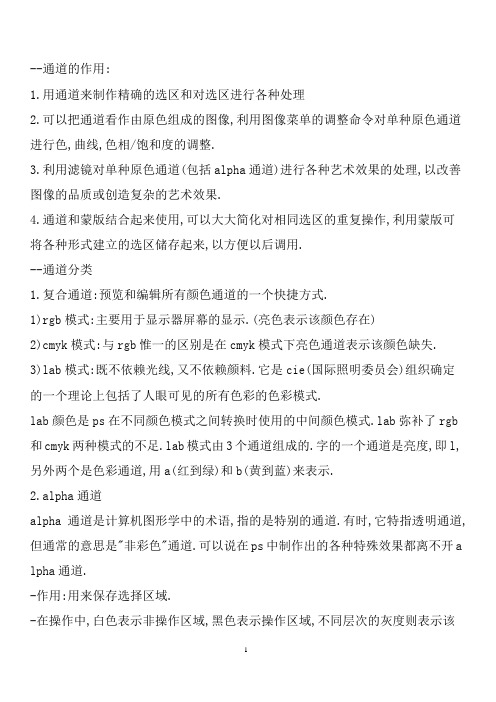
--通道的作用:1.用通道来制作精确的选区和对选区进行各种处理2.可以把通道看作由原色组成的图像,利用图像菜单的调整命令对单种原色通道进行色,曲线,色相/饱和度的调整.3.利用滤镜对单种原色通道(包括alpha通道)进行各种艺术效果的处理,以改善图像的品质或创造复杂的艺术效果.4.通道和蒙版结合起来使用,可以大大简化对相同选区的重复操作,利用蒙版可将各种形式建立的选区储存起来,以方便以后调用.--通道分类1.复合通道:预览和编辑所有颜色通道的一个快捷方式.1)rgb模式:主要用于显示器屏幕的显示.(亮色表示该颜色存在)2)cmyk模式:与rgb惟一的区别是在cmyk模式下亮色通道表示该颜色缺失.3)lab模式:既不依赖光线,又不依赖颜料.它是cie(国际照明委员会)组织确定的一个理论上包括了人眼可见的所有色彩的色彩模式.lab颜色是ps在不同颜色模式之间转换时使用的中间颜色模式.lab弥补了rgb 和cmyk两种模式的不足.lab模式由3个通道组成的.字的一个通道是亮度,即l,另外两个是色彩通道,用a(红到绿)和b(黄到蓝)来表示.2.alpha通道alpha通道是计算机图形学中的术语,指的是特别的通道.有时,它特指透明通道,但通常的意思是"非彩色"通道.可以说在ps中制作出的各种特殊效果都离不开a lpha通道.-作用:用来保存选择区域.-在操作中,白色表示非操作区域,黑色表示操作区域,不同层次的灰度则表示该区域透明的程度.--通道的操作新建通道,复制通道,删除通道第二节:曲线与通道色阶在通道中常与滤镜来制作出复杂的选区.一:色阶命令主要是用来调整图像的对比度.1.色阶的山峰分布在右边则说明图像较亮;分布在左边说明图像暗部较多;分布在中间说明中间色调较多,缺少色彩对比.二:色阶对话框1.左边的滑块用来调整图像中暗部的对比度,右边的白色滑块用来调整图像中亮部的对比度,中间灰色滑块控制图像的中间调的对比度.三:色阶与滤镜的组合应用1.裂块2.花边图案通道第四节:蒙版与通道在图层蒙版中,黑色绘制表示内容将会隐藏起来,用白色绘制说明内容会显示,而灰色绘制则说以不透明的方示来显示.1.快速蒙版与虑镜的关系.----通过快速蒙版可以对选区进行编缉.2.剪贴组的应用二:蒙版与通道蒙版与alpha通道的共同之处是:它们都是256色灰度图像,并且都可以使用绘画工具,编缉工具和滤镜对其进行编缉;在蒙版和通道中都是需要的部分以白色显示,不需要的部分以黑色显示,透明部分以不同的灰度显示.不同的是蒙版具有保护图像作用,而通道储存选区功能更强大一些,它们之间又可以转换.比如:临时蒙版可以转换为永久性alpha通道,通道制作的复杂选区也可以转换为蒙版通道第五节:通道计算与"应用图像"命令一:通道计算计算命令可以混合两个来自一个或多个源图像的通道.然后可以将结果应用到新图像,新通道或现用图像的选区.ps:不能对复合通道应用计算命令.二:应用图像应用图像命令:可以将图像的图层和通道(源)与现用图像(目标)的图层和通道进行混合.ps:图层的混合模式一样可以产生很多特殊的效果,处理图像也相当方便,不过图层的混合模式中没有"相加"和"减去"混合模式.三:混合模式的效果===在说混合模式之前,先来了解下有关:基色,混合色,结果色的概念.1.基色:就是图像中的原稿的颜色.2.混合色:通过绘画或编缉工具应用的颜色.3.结果色:混合后得到的颜色.===介绍到这些,我们分别来看下,不同混合模式的效果.1.变暗查看每个通道中的颜色信息,并选择基色或混合色中较暗的颜色作为结果色.比混合色亮的像素被替换,比混合色暗的像素保持不变.2.正片叠底查看每个通道中颜色信息,并将基色与混合色复合.结果色总是较暗的颜色.任何颜色与黑色复合产生黑色.任何颜色与白色复合保持不变.当用黑色或白色以外的颜色绘画时,绘画工具绘制的连续描边产生逐渐变暗人图的效果相似.3.颜色加深查看每个通道中颜色信息,并通过增加对比使基色变暗以反映混合色,与白色混合后不产生变化.4.线性加深查看每个通道中颜色信息,并通过减小亮度使基色变暗以反暗以反映混合色.与白色混合后不产生变化.5.变亮查看每个通道中颜色信息,并选择基色或混合色中较亮作为结果色,比混合色暗的像素被替换,比混合色亮的像素保持不变.6.滤色查看每个通道中颜色信息,并将混合色的互补色与基色复合.结果色总是较亮的颜色.用黑色过滤时颜色保持不变,用白色过滤时将产生白色,此效果类似于多个摄影幻灯片在彼此之上投影.7.颜色减淡查看每个通道中颜色信息,并通过减小对比度使基色变亮以反映混合色.与黑色混合则不发生变化.8.线性减淡查看每个通道中颜色信息,并通过增加亮度使基色变亮以反映混合色,与黑色混合则不发生变化.9.叠加复合或过滤颜色,具体取决于基色.图案或颜色在现有像素上叠加,同时保留基色的明暗对比,不替换基色,但基色与混合色相混以反映原色的亮度或暗度.10.soft light使颜色变亮或变暗,具体取决于混合色.此效果与发散的聚光灯照在图像上的效果相似,如果混合色比50%的灰色度亮,则图像变亮,就像被减淡了一样,如果混合色比50%的灰色暗,则图像变暗,就像被加深了一样.用纯黑色,或纯白色绘画会产生明显较暗或较亮的区域,但不会产生纯黑色或纯白色.11.强光复合或过滤颜色,具体取决于混合色.此效果与耀眼的聚光灯照在图像上相似,如果混合色比下50%的灰色度亮,则图像变亮,就像过滤后的效果.这对于向图像中添加高光非常有用.如果混合色比50%的灰色暗,则图你变暗,就像复合后的效果.这对于向图像添加暗调非常有用.用纯黑或纯白色绘画会产生纯黑或纯白色.12.亮光通过增加或减小对比度来加深或减淡颜色具体取决于混合色.如果混合色比50%的灰色亮,则通过减不对比度使图像变亮.如果混合色比59%灰色暗,则通过增加对比度使图像变暗.13点光替换颜色,具体取决于混合色.如果混合色比50%的灰色亮,则替换比混合色暗的像素,而不改变比混合色亮的像素.如果混合色比50%的灰色暗,则替换比混合色亮的像素.而不改变比混合暗的像素.14.差值查看每个通道中颜色信息,并从基色中减去混合色,或从混合色中减去基色,具体取决于哪一个颜色亮度值更大.与白色混合将反转基色值,与黑色混合不产生变化.15.排除创建一种与"差值"模式相似但对比度更低的效果,与白色混合将反转基色调.与黑色混合则不发生变化.。
- 1、下载文档前请自行甄别文档内容的完整性,平台不提供额外的编辑、内容补充、找答案等附加服务。
- 2、"仅部分预览"的文档,不可在线预览部分如存在完整性等问题,可反馈申请退款(可完整预览的文档不适用该条件!)。
- 3、如文档侵犯您的权益,请联系客服反馈,我们会尽快为您处理(人工客服工作时间:9:00-18:30)。
上机任务: 1、练习通道的使用 2、制作今天所讲的实例 3、利用通道来帮助抠图 4、利用通道制作特效文字
任务三、通道的操作
1、新建通道:
点击通道面板上的新建按钮选择“专色”可将Alpha通道转换为专色通道。
2、复制和删除通道:
直接将通道拖到新建按钮即可复制。 选择通道后,按Alt点击删除按钮可直接删除通道。
3、分离和合并通道:
“分离通道”可将一个图像中的各个通道分离出来, 成为一个单独存在的文件。分离后的通道经过编辑 和修改后,可重新合并成一个图像。
删除通道
新建通道
任务二:通道的分类
1、彩色通道:
用来描述图像色彩信息 在“编辑/预置/显示和光标”命令中,选中其中的 “通道用原色显示”,各颜色通道就会以彩色显示。
2、Alpha通道:
用来保存选区和蒙版,进行与图像相同的操作 Alpha通道对选区的设定和编辑很有用。
3、专色通道:
向图像中添加CMYK四色以外的颜色, 在印刷时表现更丰富的色彩。 可以直接增加专色通道,或把现有的通道转化为专色 通道。它和相似,可随时编辑和删除。 Photoshop中的专色是压印在合成图像的上,可以将 专色通道和彩色通道合并。
通道和蒙版(二)
授课教师:刘婕
本章重点:
通道的类型和作用 有关通道的基本操作
任务一、通道和通道调板
1、功能:
保存图象中的颜色信息和选区。 当建立新文件时,颜色信息通道就已经自动建立了。 颜色信息通道的多少是由选择的颜色模式决定的。
2、通道调板:
复合通道 单色通道 专色通道 Alpha通道
将通道作为选区载入 将选区存储为通道
利用通道换背景:
通道的总结
颜色通道: 复合通道(系统自动生成) 单色通道(无彩色信息,0`255级灰色组成) 专色通道 (除C、M、Y、K以外的颜色) Alpha通道: 用户自定义通道,用于保存选区。 黑色:被蒙区域 白色:所选区域 灰色;羽化区域
作业布置:
课后习题: 1、通道有几种分类?各有什么作用? 2、一个RGB颜色模式的文件有几个颜色通道? 3、怎样将颜色通道以原色显示?
